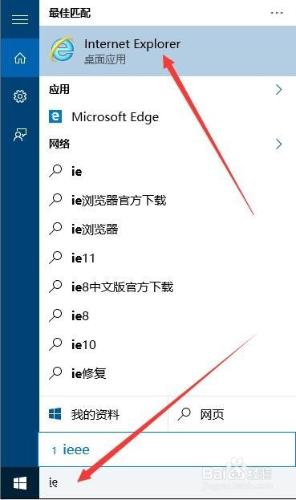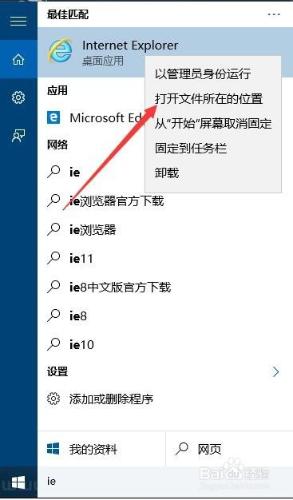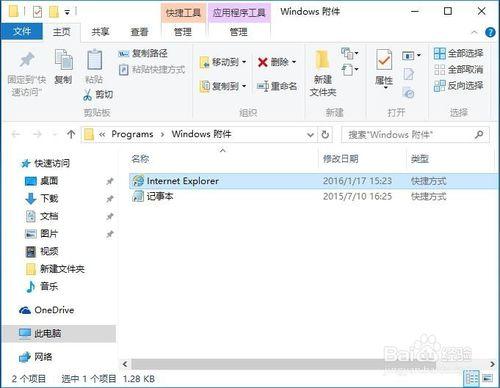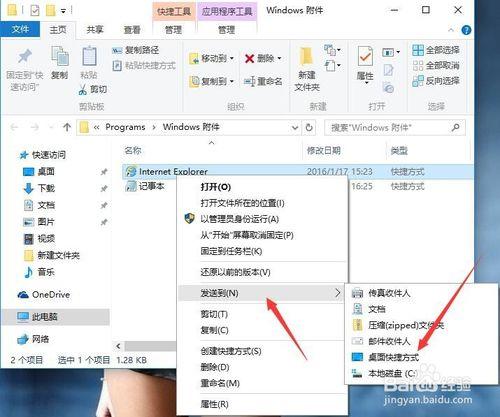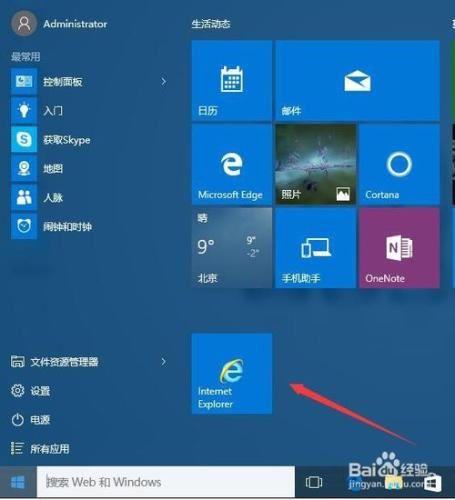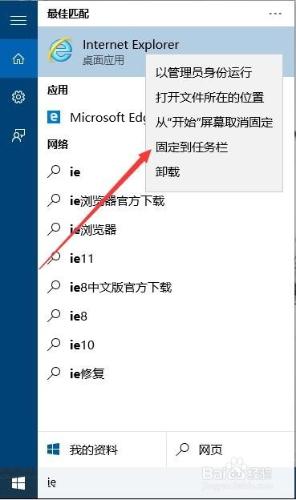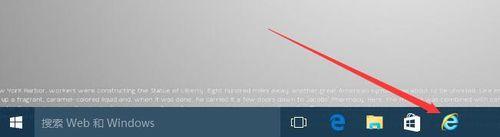在Windows10系統中預設的瀏覽器為eged了,但是很多朋友還不習慣使用這個瀏覽器,想重新使用IE瀏覽器,其實在Windows10中同時帶有IE瀏覽器的,下面我們就看一下Windows10系統中IE瀏覽器在哪裡?怎麼樣把IE瀏覽器放置到桌面上,以方便我們快速開啟使用
工具/原料
Windows10
方法/步驟
開啟Windows10系統,然後在左下角找到快速搜尋文字框
在快速搜尋框中輸入ie字樣,可以在上面的搜尋結果中看到Internet Explorer瀏覽器的檔案了,點選該連結後,就可以方便快捷的開啟IE11瀏覽器
右鍵點選該快捷選單,在彈出的選單中選擇“開啟檔案所在的位置”選單項
這時可以開啟IE瀏覽器檔案所在的位置,預設為Windows附件資料夾中
這時可以右鍵點選檔名,然後在彈出選單中選擇“傳送到/桌面快捷方式”選單項
回到系統桌面,可以看到IE11瀏覽器的快捷方式已放置到桌面上了,以後再使用的時候,直接點選就可以了
我們也可以把IE瀏覽器固定到Windows開始選單上,在IE快捷連結上點選右鍵,然後在彈出選單上選擇“固定到開始螢幕”選單項
這樣就把IE11瀏覽器固定到開始選單上了,開啟開始選單就可以方便的找到IE瀏覽器
我們也可以把IE11瀏覽器固定到工作列上,在右鍵選單中選擇“固定到工作列”選單項
這時IE11瀏覽器就固定到工作列了,需要開啟IE瀏覽器的時候,只需要點選一下即可
注意事項
此經驗文章中的圖文皆由 lqlxhua 獨立編撰,並首發於,如要轉載,請留出處。